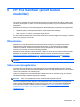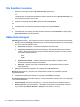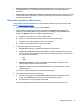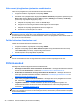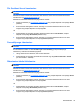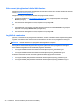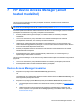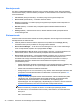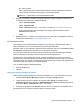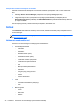Get started with HP Client Security
Table Of Contents
- Klienditurbesüsteemi HP Client Security Manager tutvustus
- Alustamine
- Lihtne häälestusjuhend väikeettevõtetele
- Klienditurbesüsteem HP Client Security
- Identiteedifunktsioonid, -rakendused ja -sätted
- Sõrmejäljed
- HP SpareKey – paroolitaaste
- Windowsi parool
- Bluetooth-seadmed
- Kaardid
- PIN
- RSA SecurID
- Password Manager
- Veebisaidid või programmid, kus sisselogimist pole veel loodud
- Veebisaidid või programmid, kus sisselogimine on juba loodud
- Sisselogimiste lisamine
- Sisselogimiste redigeerimine
- Password Manageri kiirlinkide menüü
- Sisselogimiste kategooriatesse paigutamine
- Sisselogimiste haldus
- Parooli tugevuse hindamine
- Password Manageri ikoonisätted
- Sisselogimiste import ja eksport
- Sätted
- Täpsemad sätted
- Turbefunktsioonid
- Kasutajad
- Minu poliitikad
- Andmete varundus ja taaste
- Identiteedifunktsioonid, -rakendused ja -sätted
- HP Drive Encryption (ainult teatud mudelitel)
- HP File Sanitizer (ainult teatud mudelitel)
- HP Device Access Manager (ainult teatud mudelitel)
- HP Trust Circles
- Theft recovery (ainult teatud mudelitel)
- Kohandatud paroolide erandid
- Sõnastik
- Tähestikuline register
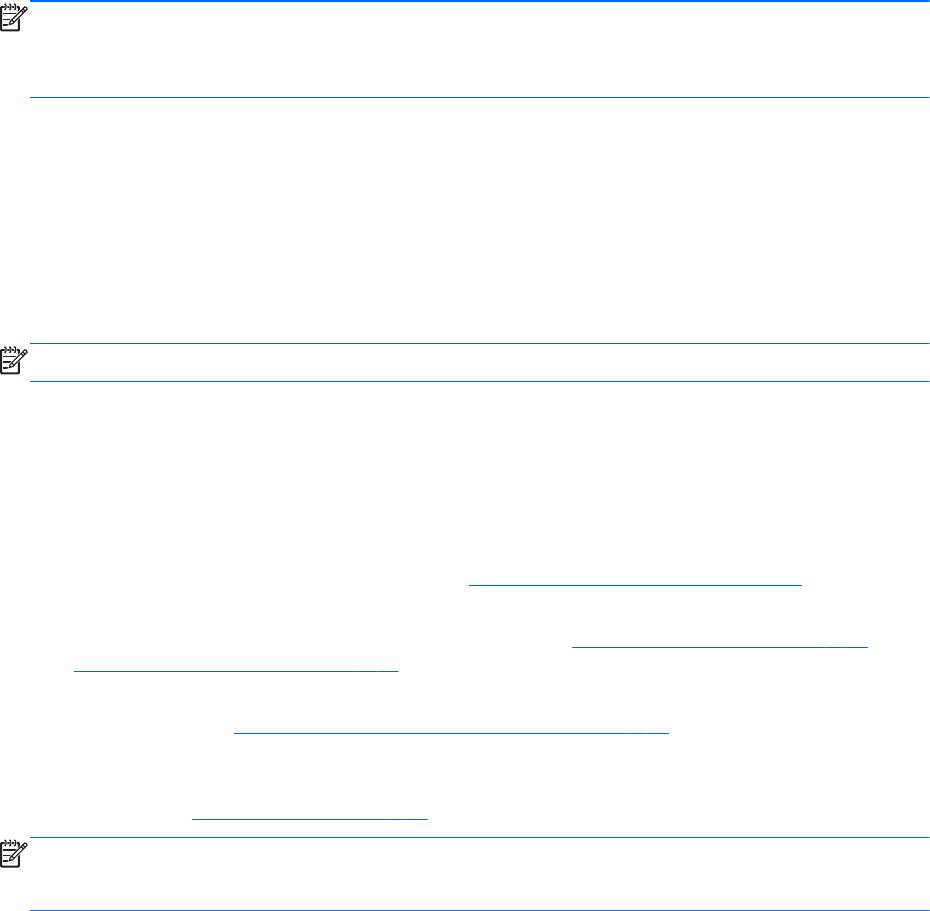
Vaba ruumi pleegitamise ajastamise seadistamine
Vaba ruumi pleegitamine ei paku ribastatud üksusele lisaturvalisust.
1. Avage File Sanitizer ning klõpsake või koputage Sätted.
2. Kõvaketta ruumi pleegitamiseks valige jaotises Bleach Schedule (Pleegitamise ajastamine) kas
Never (Mitte kunagi), Once (Üks kord), Daily (Iga päev), Weekly (Kord nädalas) või Monthly
(Kord kuus) ning seejärel valige päev ja aeg:
a. Klõpsake või koputage tunni, minuti või AM/PM väljal.
b. Kerige kuni soovitud aeg kuvatakse samal kõrgusel kui teised väljad.
c. Klõpsake või koputage ajaväljade kõrval asuvat valget ala.
d. Korrake kuni soovitud ajastus on valitud.
MÄRKUS. Vaba ruumi pleegitamise toiming võib kesta mõnda aega. Veenduge, et teie arvuti oleks
ühendatud vooluvõrku. Kuigi vaba ruumi pleegitamine toimub muu taustal, võib lisanduv
protsessorikasutus mõjutada arvuti kasutusomadusi. Vaba ruumi pleegitamine võib toimuda öösel või
ajal, kui arvuti ei ole kasutuses.
Failide kaitsmine ribastamise eest
Failide või kaustade kaitsmiseks ribastamise eest:
1. Avage File Sanitizer ning klõpsake või koputage Sätted.
2. Klõpsake või koputage jaotises Never Shred List (Mitte kunagi ribastatavate üksuste loend)
valikut Add folder (Lisa kaust), seejärel valige fail või kaust.
3. Esmalt klõpsake või koputage Ava, seejärel OK.
MÄRKUS. Selles loendis olevad failid on kaitstud seni, kuni nad on loendis.
Üksuse eemaldamiseks mitte kunagi ribastavate üksuste loendist tühjendage üksuse ruut.
Põhiülesanded
Kasutage File Sanitizerit järgmiste ülesannete läbiviimiseks:
● Kasutage File Sanitizeri ikooni ribastamise alustamiseks – lohistage failid Windowsi töölaual
olevale ikoonile File Sanitizer. Lisateavet vt
File Sanitizeri ikooni kasutamine lk 39.
●
Kindla üksuse ribastamine või kõigi valitud üksuste ribastamine – ribastage üksused mis
tahes ajal, ajastatud ribastamist ootamata. Lisateavet vt
Paremklõpsuga ribastamine lk 39 või
Ribastamise käsitsi käivitamine lk 39.
●
Vaba ruumi pleegitamise käsitsi käivitamine – käivitage vaba ruumi pleegitamine mis tahes
ajal. Lisateavet vt
Vaba ruumi pleegitamise käsitsi käivitamine lk 40.
●
Logifailide vaatamine – vaadake ribastamise ja vaba ruumi pleegitamise logifaile, mis
sisaldavad kõiki tõrkeid või rikkeid viimastest ribastamistest või vaba ruumi pleegitamistest.
Lisateavet vt
Logifailide vaatamine lk 40.
MÄRKUS. Ribastamine või vaba ruumi pleegitamine võib kesta mõnda aega. Ehkki ribastamine ja
vaba ruumi pleegitamine toimub muude toimingute taustal, võib lisanduv protsessorikasutus mõjutada
arvuti kasutusomadusi.
38 Peatükk 6 HP File Sanitizer (ainult teatud mudelitel)